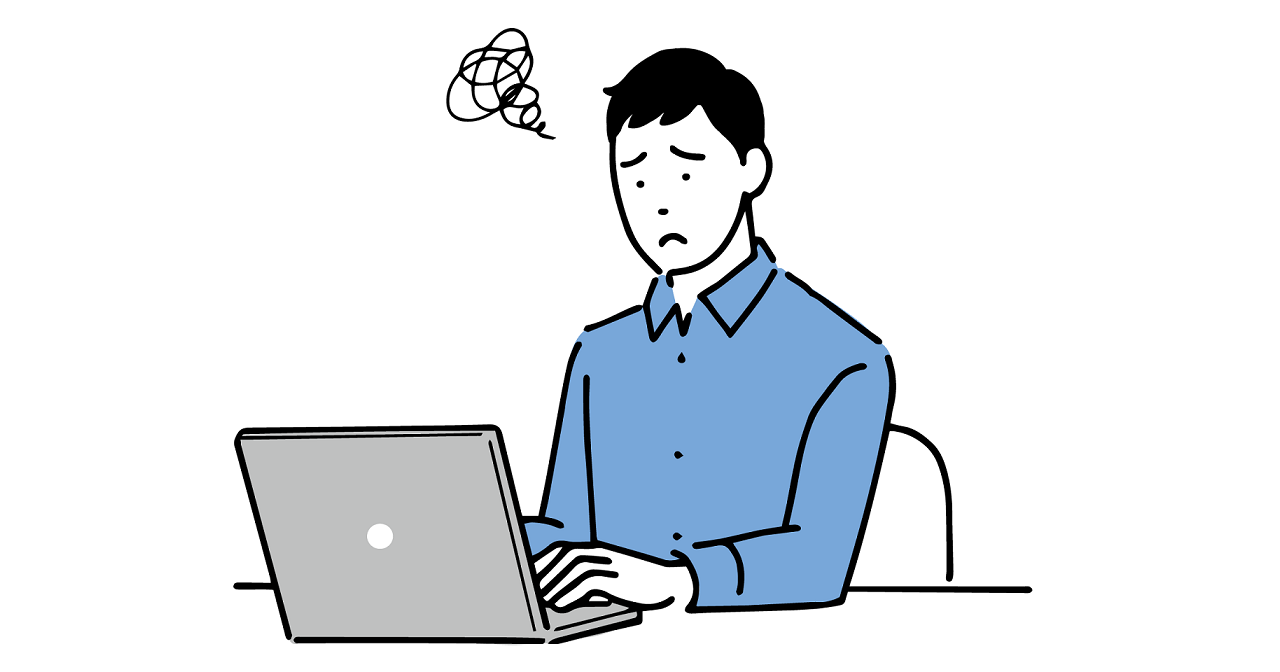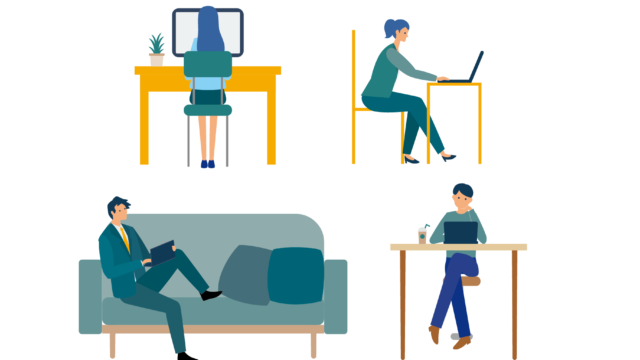インターネットがなくては仕事にならない現代で、企業で取り扱うデータ量も年々増加するなか、社内ネットワークの高速化は必須課題となっています
マウスをクリックしてから画面が切り替わるまでの時間にストレスを感じなるなど
社員からの改善要求がますます高まってきます
この記事では
● 社内ネットワークが遅い原因を特定する方法
● 社内ネットワークが遅い時の対処法
10年以上ネットワークSEの経験がある私が 知識ゼロの方でもできるよう に解説するので参考にしてください
社内ネットワークが遅いときに確認すること
社内ネットワーク構成がある程度分からないと、ネット回線が遅くなっている箇所が特定できないので
まずは社内のネットワーク構成を把握することが大切です。
中小企業における社内ネットワーク構成例を書いてみました
中小企業におけるネットワーク構成例
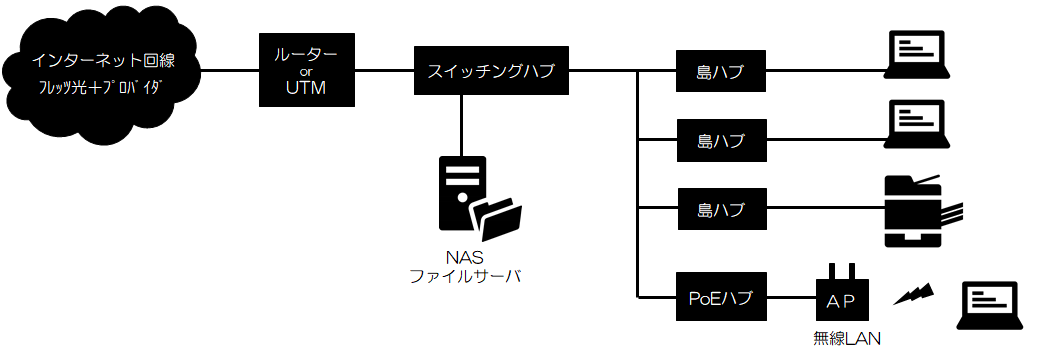
インターネット回線にルーターまたはUTM(セキュリティ装置)が接続されて、スイッチングハブや島ハブを介してパソコンやプリンタ・ファイルサーバー(NAS)に接続されています。
UTMとは:ルーター・ファイアウォール機能に加えて、アンチウィルス・スパムの検知や不正侵入検知防御や有害サイトへのアクセスを制限するネットワーク機器です。
PoEハブは:スイッチングハブ機能とPoE対応機器へLANケーブルのみで電源が供給できる機器です。上図ではAPへLANケーブルで電源供給しています。
APとは:無線LANのアクセスポイント(アンテナ)機器です。
ネット速度が遅くなる原因を特定する
ネットワークトラブル時に原因を特定するときの基本は
最小構成でテストをしながら、徐々に構成を広げていくこと
社内ネットワークでいうなら、以下のとおり
ルーターにパソコンを接続してテストをする
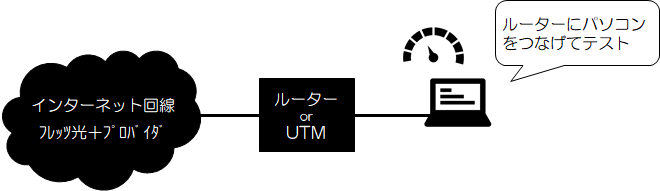
上図の構成でもインターネットが遅い場合は、インターネット回線もしくはルーター機器の問題と切り分けする事ができますね
次に徐々にネットワーク構成を広げていきます
スイッチングハブにパソコンのみを接続してテストをする
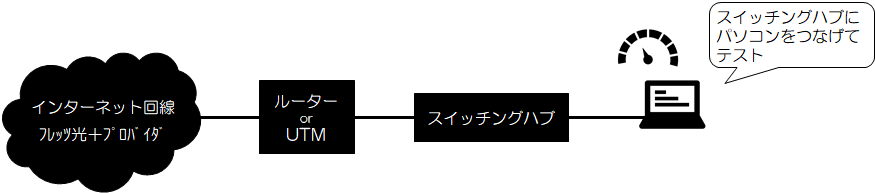
スイッチングハブにはルーターとパソコンに接続されているケーブル以外は外してください
テストの結果次第で、スイッチングハブの問題か切り分けする事ができます
さらにネットワーク構成を広げていきます
島ハブにパソコンのみを接続してテストする
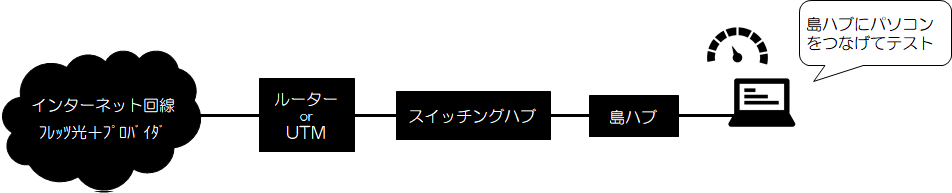
さらに島ハブを1台づつ追加接続してテストを行ってみましょう
島ハブの接続によって結果が変わるようであれば問題の切り分けができますね
ルーターにパソコン接続してもネット速度が遅い時の対処法
ルーターにパソコンを直接接続してもインターネット接続が遅い場合は、インターネット回線自体が遅い可能性が高いです。
インターネット回線がNTTフレッツ光などであればONUやルーターなどの機器を一度再起動してみるのも1つの手段
状況が変わらなければインターネットプロバイダの変更を検討してみる
多くのユーザーで、インターネットのプロバイダ変更したら改善できたという結果がでています。
プロバイダーによってはインターネットが混雑している状況のなかでも
最低帯域を確保するサービスなどもあり、安定した高速ネット回線の提供を受けられます。またネット環境の相談ができるプロバイダもあるので活用してみましょう
※参考までにプロバイダのリンクを貼っておきます。
最低帯域確保とネット環境の相談ができる法人向けプロバイダ
ルーターとスイッチングハブ構成でネット速度が遅い時の対処法
ルーター構成では問題ないが、スイッチングハブを接続したテストではネット速度が遅くなる場合
スイッチングハブの故障または、ルーターとスイッチングハブまでのLANケーブルに問題がありそうです
ルーターからスイッチングハブまでのLANケーブルにパソコンを直接接続して問題がないようならスイッチングハブの故障も考えられます。
スイッチングハブの特定のポートだけ故障している場合もありますので、一度、スイッチングハブの再起動やケーブルが接続されているポートを変えてテストしてみるのも良いかと思います。
無線LANの端末だけがネット速度が遅い時の対処法
無線LANについては、ネットが遅いという他に、無線LANに接続できない時があるなど
無線LANへの接続が不安定な環境のケースが多いです
無線LANについては以下の確認が必要ですが、ご自身で確認できない場合は
ネットワークベンダーへ相談してみましょう
● 無線アクセスポイントのチャンネル設定
複数の無線アクセスポイントがある場合
チャンネル設定が適正でないと電波環境が悪くなります。
● 無線端末数の確認
個人スマートフォンなどを社内ネットワークに接続しているなど
無線アクセスポイント1台で接続できる端末数を超えていないか確認
● 無線LANのサイトサーベイ
無線LANの環境調査。干渉する電波などがないか調査します。
フリーのツールなどもあるので興味のある方は調べてみましょう
パソコンによってネット速度が違う時の対処法
パソコンによってネット速度の違いがはっきりしている場合は、パソコン本体の性能による要因が大きいです
企業の場合はパソコン購入時期によって性能の違いもありますが
以下の通り確認できることもあるので確認してみましょう
● タスクマネージャーで不要なプログラムを確認・削除する
「プロセス」タブでCPUとメモリの使用率が分かります。
● 「ドライブのデフラグと最適化」を実行してみる
● WEBブラウザのバージョンを最新にする
● メモリ(RAM)を増設してみる
● HDDからSSDへ変装してみる
とくに、メモリ増設やSSDへの変装はパフォーマンスが向上することは間違いないでしょう
![]()
まとめ
社内SEの方は、社員の方からネット速度が遅いとかパソコンが重いとか言われても、なかなか満足してもらえるような対応ができずに困っている方も多いかと思います。
今回は、インターネット回線が遅いのか、社内のネットワークに問題があるのか、またはパソコン本体に問題があるのかを切り分けることを前提にまとめました。
あなたの会社でネット速度が遅い要因が特定でき、ストレスのないネット環境が構築できればうれしいです。